PDFelement - Bewerken, Annoteren, Vullen en Ondertekene van PDF Documenten

Een van de grootste voordelen van het gebruik van het Portable Document Format ten opzichte van andere document formaten (zoals .doc of .docx) is dat u altijd uw document in het PDF bestand kan beveiligen om te voorkomen dat deze wordt geopend, gewijzigd of geprint. Laten we eens kijken hoe we een PDF tegen bewerken kunnen beveiligen met PDFelement.
PDFelement is niet alleen een eenvoudige versleutelingssoftware, het is uw alles-in-een oplossing voor PDF bestanden. Door het programma te gebruiken op Windows of Mac OS X, kunt u ofwel een PDF bestand maken van een lege pagina of verschillende afbeeldingen die u in uw PDF bestand wilt invoegen. Het laat u tevens alle onderdelen van het PDF bestand bewerken, van het toevoegen van nieuwe tekst, verwijderen van bestaande tekst, bewerken van afbeeldingen, tot het converteren van het PDF bestand naar een geschikt formaat.
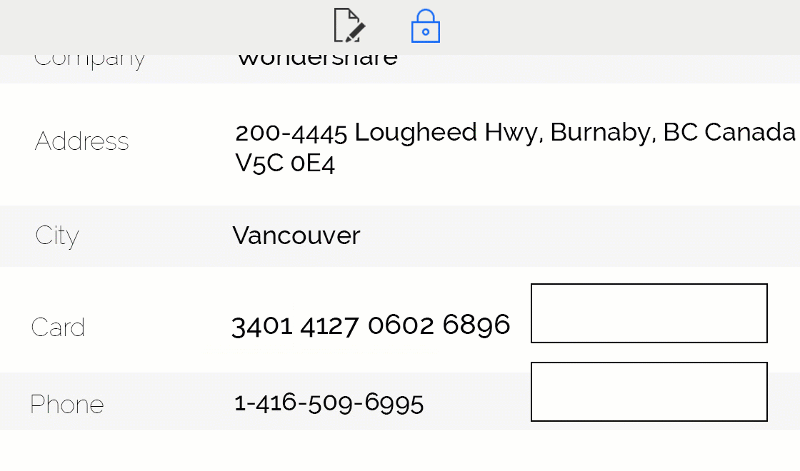
Een van de belangrijkste functies van PDFelement is versleuteling; U kunt een wachtwoord toevoegen om het document te openen of een wachtwoord toevoegen om eenvoudig toegang te krijgen tot specifieke functies. De specifieke functies bevatten printen, bewerken, kopiëren, opmerkingen toevoegen en zelfs het vullen van formulieren. Het beste gedeelte van het gebruik van deze software is dat u geen wetenschapper hoeft te zijn, het enige wat u hoeft te doen is klikken op het "Beveiligen" tabblad en een wachtwoord toevoegen aan het document.
De allereerste stap is het downloaden en installeren van PDFelement op Windows of Mac OS X. Neem de software voor uw besturingssysteem en volg de eenvoudige 2 staps wizard en installeer het op uw computer.
Als u PDFelement geïnstalleerd hebt op uw computer, ga dan naar het bureaublad en start het programma op uw computer. In het Home venster, klik op de "Open Bestand" knop om het PDF bestand die u wilt beveiligen tegen bewerken te openen.

Na het openen van het PDF bestand, klik op het "Beveiligen" tabblad en selecteer "Wachtwoord" uit het bovenste menu. In het volgende dialoogvenster, klik het kleine vak onder permissies en vul het wachtwoord van uw PDF bestand in. U moet het wachtwoord nogmaals invoeren en deze bevestigen. Als laatste, klik op de "OK" knop op deze pagina.
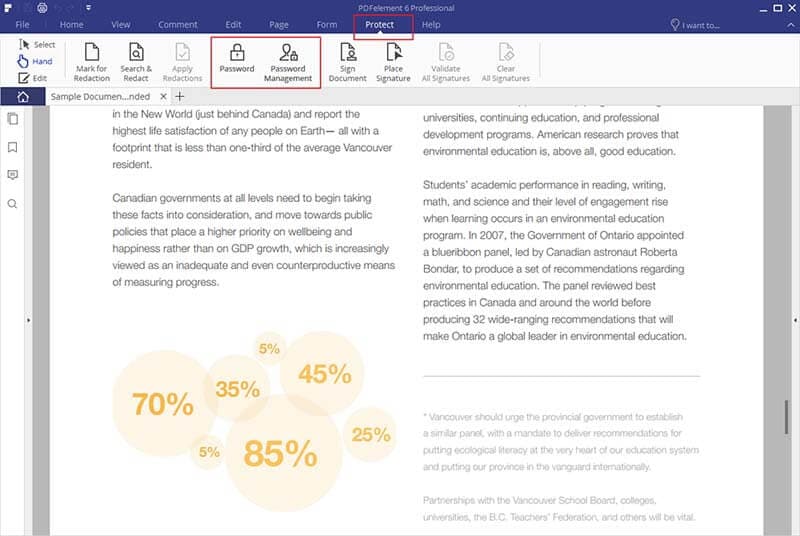
Foxit is een andere juiste keuze als u een wachtwoord aan een PDF wilt toevoegen.

Dit is een van de laatste beveiligingsproducten waarmee wachtwoorden kunnen worden ingesteld bij PDF bestanden.
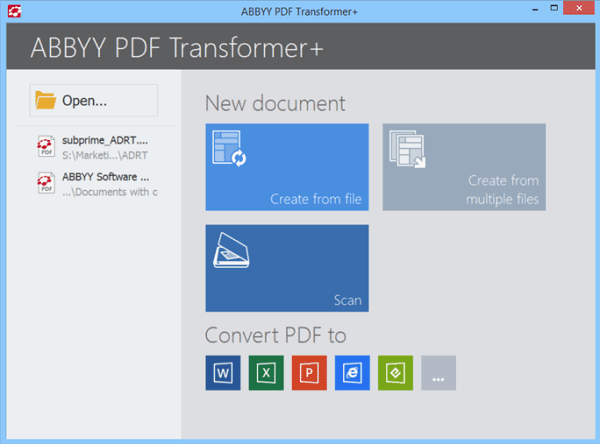
Nitro Pro is een ander hulpmiddel om wachtwoorden toe te voegen aan PDF bestanden.
